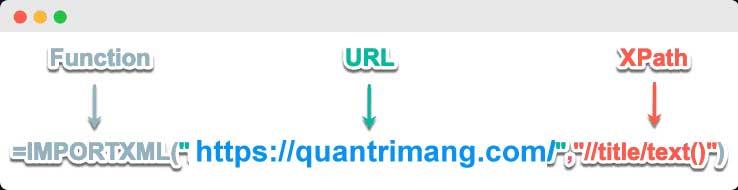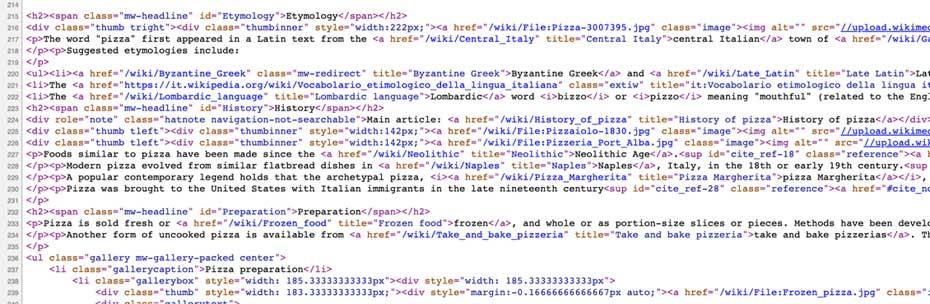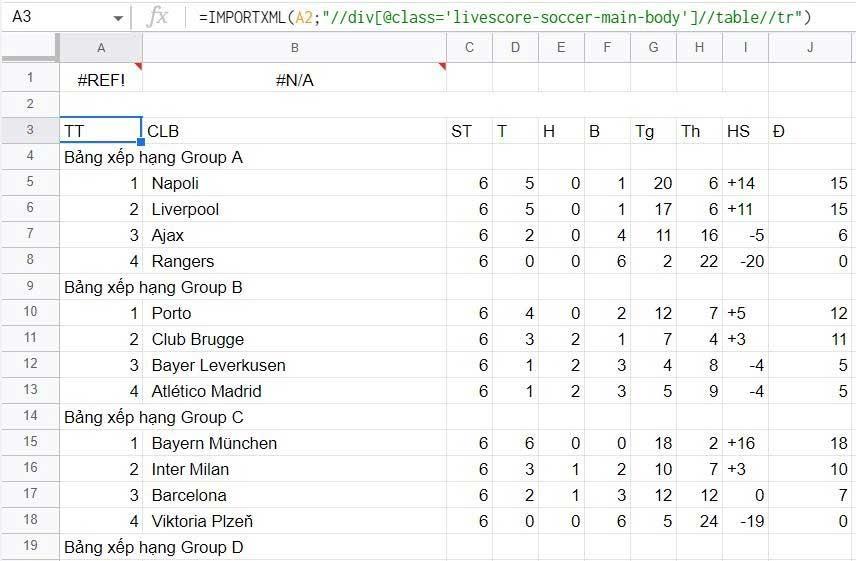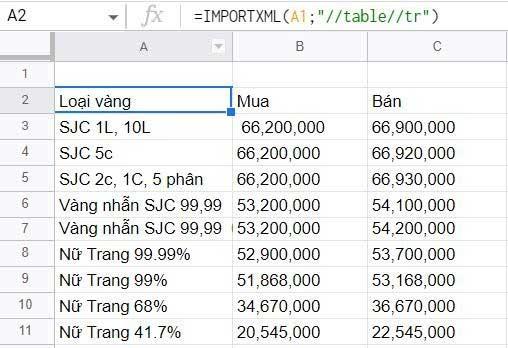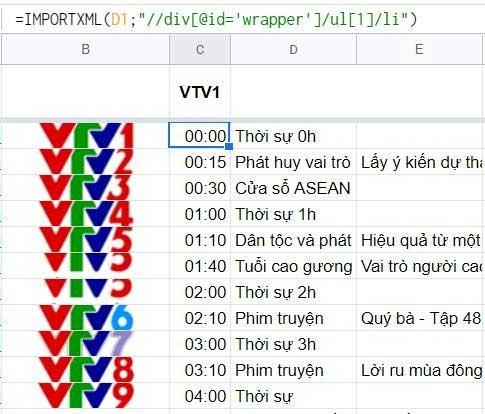IMPORTXML is een nuttige gegevensverwerkingsfunctie in Google Spreadsheets. Hier leest u hoe u IMPORTXML kunt gebruiken om het gegevensimportproces in Google Spreadsheets te automatiseren .
Wat is IMPORTXML in Google Spreadsheets?
De formule voor de IMPORTXML-functie in Google Spreadsheets is als volgt:
=IMPORTXML(url, xpath_query)
De IMPORTXML-functie importeert gegevens uit een aantal verschillende gestructureerde gegevenstypen, waaronder XML, HTML, CSV, TSV, RSS en ATOM XML.
Het haalt informatie op uit elk XML-veld. U kunt het gebruiken om informatie te importeren die openbaar beschikbaar is op internet. Daarom mag u het niet gebruiken met websites waarvoor u zich moet aanmelden om toegang te krijgen.
Wanneer IMPORTXML gebruiken in Google Spreadsheets?
- Gegevens extraheren op internet
- Wanneer u gegevens op de pagina nodig heeft, maar Screaming Frog niet kunt activeren
IMPORTXML gebruiken in Google Spreadsheets
Voordat u zich verdiept in het daadwerkelijke gebruik van IMPORTXML, moet u de argumenten in de formule begrijpen:
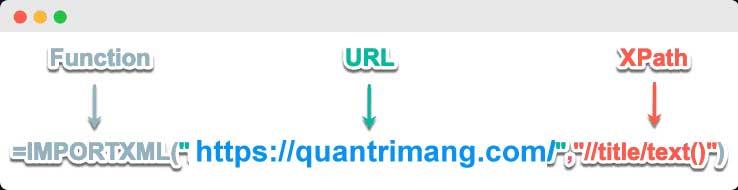
URL
- Is de URL van de website waarvan u gegevens wilt importeren.
- Voeg het protocol toe (https:// of http://).
- De waarde van de URL moet tussen aanhalingstekens staan of in een verwijzing naar een cel met de juiste tekst.
XPath-query
- De XPath-query wordt uitgevoerd op de gegevens van de opgegeven URL.
- Elk resultaat van de XPath-query wordt in een eigen rij van het spreadsheet geplaatst.
- XPath is een zoektaal die wordt gebruikt om stukjes informatie op internet op te halen.
- Het heeft zijn eigen syntaxis waarover u meer informatie kunt vinden via online bronnen.
Wat u moet weten over XPath:
- Gegevens op internet worden weergegeven en opgeslagen in XML-formaat.
- Taal voor gegevensquery.
- XPath-argumenten kunnen worden aangepast aan wat u zoekt op internet.
Met de IMPORTXML-functie kunt u gegevens rechtstreeks van internet in een spreadsheet importeren. U hoeft alleen maar naar de webbroncode te kijken waarin u gegevens wilt importeren, een bruikbaar HTML-element te vinden en dit uit te pakken met behulp van XPath-query's.
Om HTML-elementen te vinden, moet je naar de websitecode kijken. Ga bijvoorbeeld naar een wikipagina, klik met de rechtermuisknop op de pagina en klik op Paginabron weergeven in het menu dat verschijnt. Wanneer de bronpagina wordt geopend, ziet u de HTML-code ervan. Op Wikipedia bijvoorbeeld:
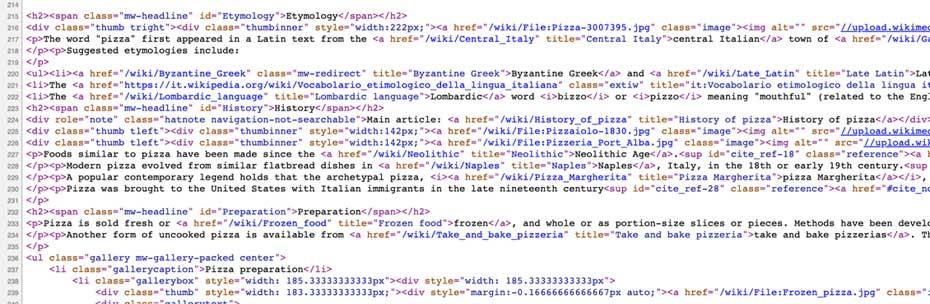
U bent wellicht bekend met HTML-tabbladen zoals
,
, … U moet deze tags in xpath_query gebruiken om de gewenste gegevens van internet te importeren.
Voorbeeld van het gebruik van IMPORTXML in Google Spreadsheets:
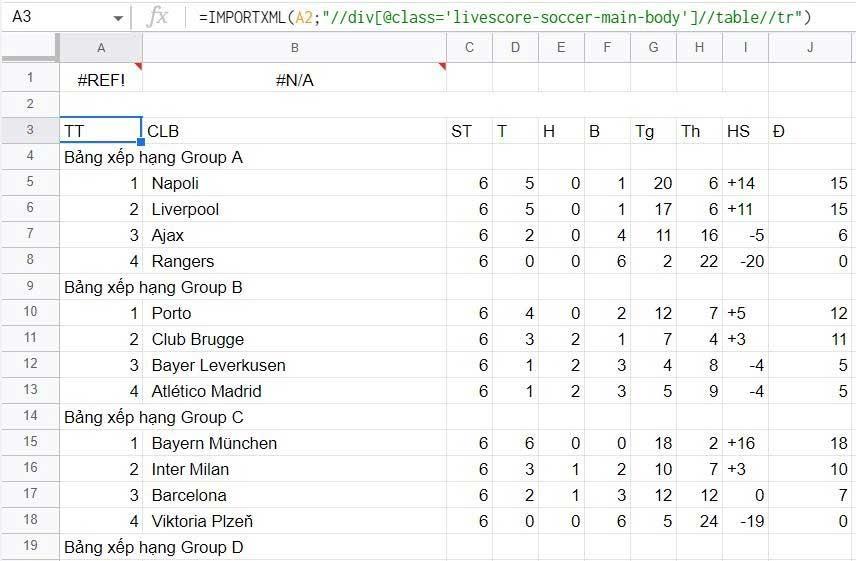
Gebruik IMPORTXML op Google Spreadsheets om voetbalranglijsten te bekijken
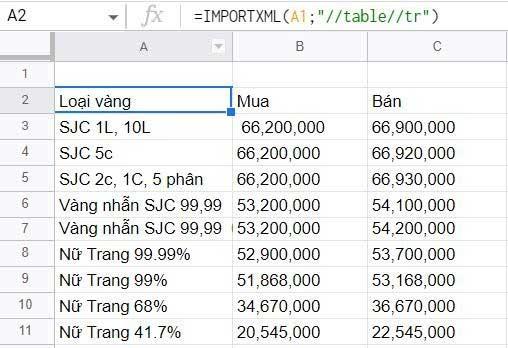
Het eenvoudigste voorbeeld met IMPORTXML
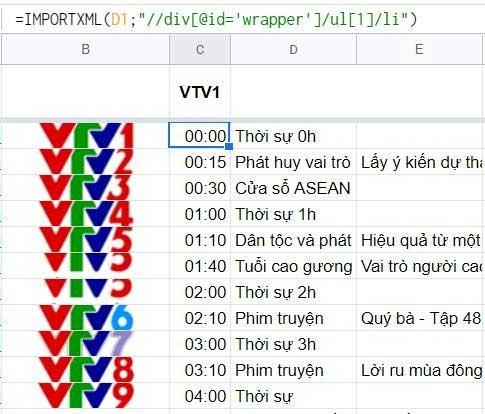
Gebruik IMPORTXML met meerdere variabelen
Hierboven vindt u de dingen die u moet weten over het gebruik van IMPORTXML in Google Spreadsheets . Ik hoop dat het artikel nuttig voor je is.